QQ空间是腾讯公司在2005年开发出来的一个具有个性空间,具有博客的功能的QQ附属产品,自问世以来受到众多人的喜爱。但是有时候qq空间打不开是怎么回事呢?别着急,来看看小编给您带来的解决方法吧!
相信现在还在使用qq的朋友,每次打开qq的时候都会打开一下qq空间,打开qq空间已经成为一种习惯了,但是如果遇到qq空间打不开怎么办呢?qq空间打不开这个问题还是很好解决的,下面小编就给您带来qq空间打不开的解决方法。
1.小编这里以win7系统为例说明,首先进入控制面板,在控制面板中找到“网络和Internet”选项并打开。
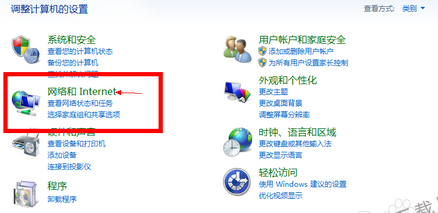
qq空间电脑图解1
2.在“网络和internet”中找到“Internet选项”,在打开的界面中切换到“安全”选项卡,点击“自定义级别”,如图红色箭头指示的位置。
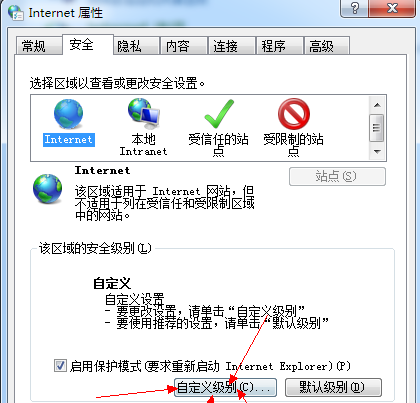
打不开空间电脑图解2
3.找到红色箭头指示的“activex控件”,勾选“启用”。
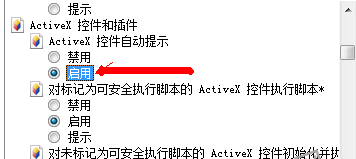
打不开空间电脑图解3
4.最后进入空间就可以成功打开了,会进入下图所示的登陆页面。
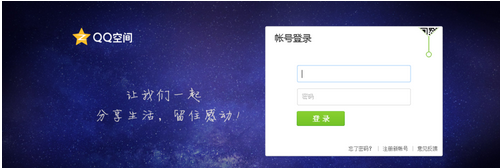
打不开空间电脑图解4